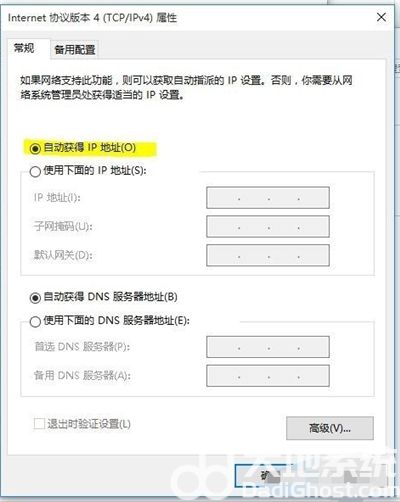用户使用win10的时候有时候会遇到wifi受限制的情况,但是发现其他的设备连接该wifi的时候确实正常的,所以会有win10笔记本连wifi受限怎么办的问题,那么发现了问题就要解决,这个问题实际上不难解决。几个步骤就可以帮你搞定它,跟着下面的win10笔记本连wifi受限解决方法就能完成。
win10笔记本连wifi受限怎么办
先连上你所要连接的wifi,此时提示该网络受限。
右击屏幕右下角网络连接的图标,选择【打开网络与共享中心】
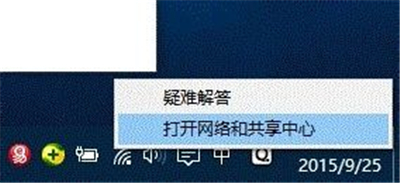
点击你所选择的wifi网络,观察其状态
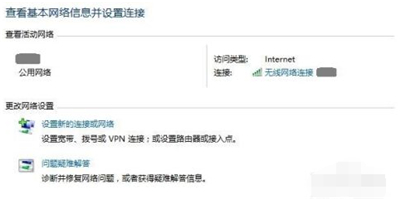
我们发现IPV4无网络访问权限,这导致我们没法上网(俺已经设置好了,所以是“internet”),点击【属性】
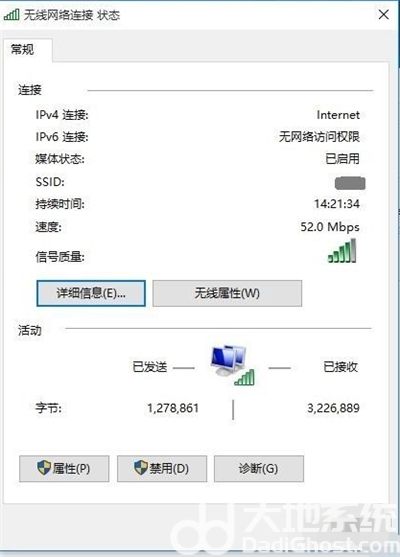
选中TCP/IPV4协议,点击【属性】
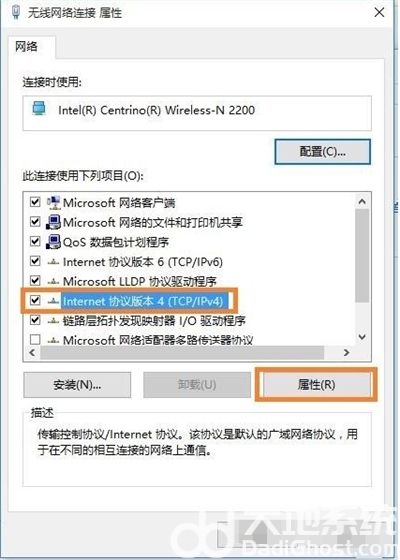
勾选自动获取IP地址然后【确定】,我自己的网络就是这么弄好的